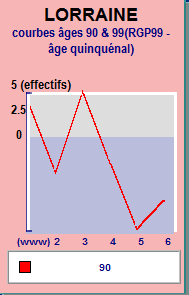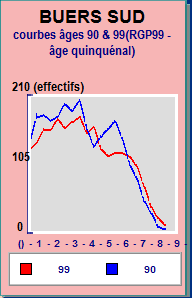A – Sélectionner le répertoire de travail
1 - dans menu édition, choisir Gestion des DONNEES puis Menus de données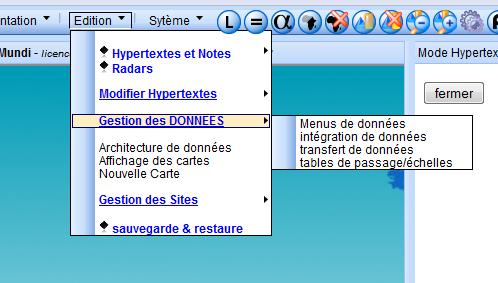
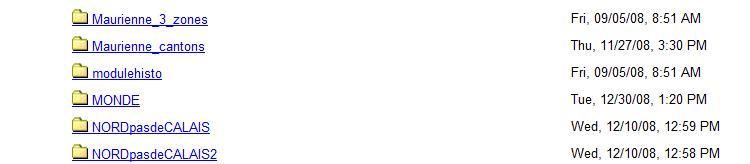
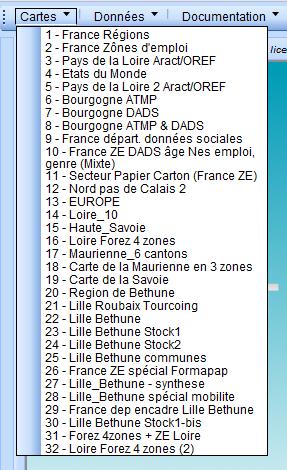
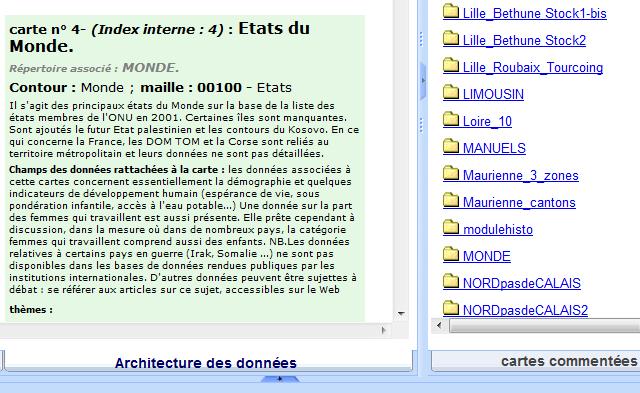
B – Choisir le menu de données à modifier
une fois sélectionné le répertoire (ici MONDE) vous vous trouvez devant l'écran suivant: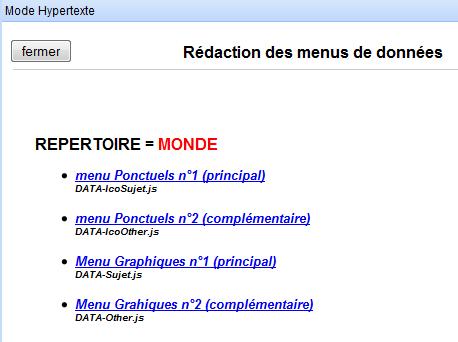

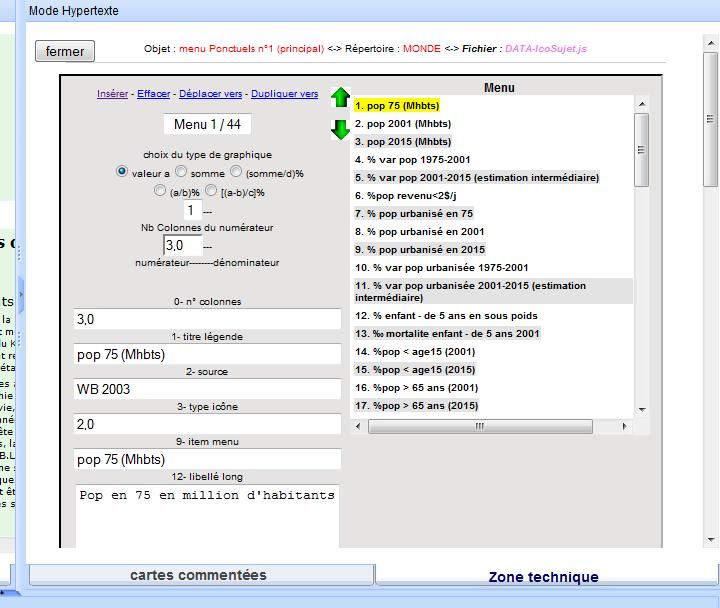
Rapide présentation du module de saisie des Graphiques Ponctuels a
- l'interface comprend 5 types de fonctions : et des opérations de saisie 1 - type d'opération
de saisie :
2 - Type de calcul à
opérer et choix du nombre de données concernées
3 - Assistance automatisée pour l'accès à la base de données et la récupération ou non des libéllés sources des données. 4 - champs de saisie 5 - fonction de validation intermédiaire ( valider une fiche de saisie et continuer à travailler avant d'enregistrer) et enregistrement des travaux réalisés. b - résumé des séquences de saisie
NB Certains des champs de saisie
se saisisent manuellement, d'autres
déclenchent un assisatnt automatique dès qu'on clique dans le cadres.
les procédures de saisie dépendent en grande partie choix de type de calcul.
à
l'occasion de la récupération des coordonnées des données dans la base
de données via cet assistant, différentes options sont proposées :
on
peut récupérer les libellés des données telles qu'elles sont inscrites
dans la base de donnée et les modifier ensuite, ou
bien, au
contraire, ne pas les récupérer . Dans le cas où on els récupère, les
libéllés récupérés sont affectés directement aux champs de saisie
correspondant.
|
Détail des opérations de saisie I - insérer une nouvelle ligne de menudu menu des Graphiques Ponctuels

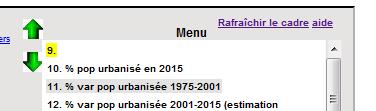 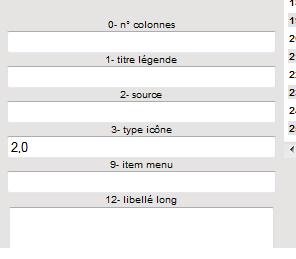 NB seul le champ 3 type icône est rempli automatiquement : la valeur correspond au mode de calcul par défaut qui est le mode sans calcul : valeur brute de la données réupérée dans la base de données. Choisir le mode de calcul si l'on ne veut pas la valeur brute de la donnée. quatre autres modes de calcul sont possible (d'autres pourront être ajoutés ultérieurement): 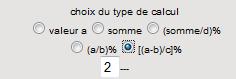 Choisir le nombre de données concernées par le calcul et l'inscrire dans le petit champs de saisie blanc "Nb de Colonnes du numérateur" Pour les calculs somme(somme/d)%
NB les type icones placés automatiquement dans le champ n° 3 (type icones) doivent être les suivants : valeur a ---------------> 2,0 somme----------------> 2,4 (somme/d)%--------> 2,3 (a/b)%-----------------> 2,1 [(a-b)/c]%------------> 2,2 récupérer les coordonnées des données dans la base de donnée: un assistant de saisie automatique va vous conduire dans cette phase: Placer le curseur dans la case "numérateur" 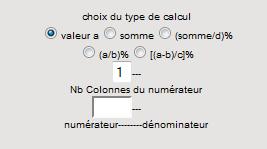 Dans le cas du mode de cacul par défaut (valeur a) dès que vous cliquez sur cette case , celle-ci se teinte de rouge et s'élagit :apparaît une fenêtre qui vous invite à confirmer le nombre de valeurs du numérateur. Dans le cas par défaut valeur a (mode sans calcul, le nombre de colonne et le nombre de ligne sont respectivement égal à 1) 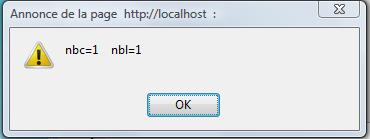 Puis vient la fenêtre suivante qui présente un menu déroulant. Celui-ci vous invite à choisir la ou les données que vous souhaitez dans l'ensemble des données du fichier. 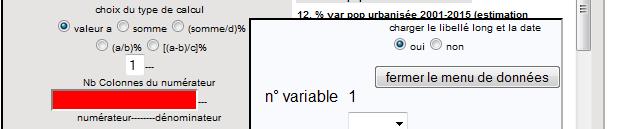 Pour les autres mode de calcul : on procède de la même manière, mais cette fois non seulement avec le numérateur, mais aussi avec le dénominateur. en effet dans les autres modes de calcul, une case dénominateur est ouverte, comme indiqué ci-dessous. 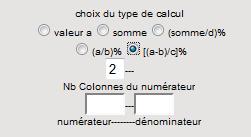 Tandis que dans les cas somme, (somme/d)% et (a-b)/d%, la fenêtre d'accès à la base de données pour le numérateur présente autant de menus déroulants que de données nécessaires au calcul et indiqué au préalable dans le champ Nb de colonnes du numérateur 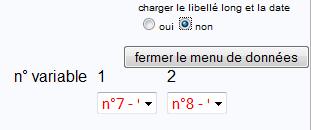 "charger le libellé long et la date ouinon" Par défaut, c'est le oui qui est coché. Ce qui signifie que, lorsque vous fermerez cette fenêtre après avoir sélectionné une donnée, certains libellés de la données enregistrés dans la base de données seront chargées automatiquement dans les champs de saisie de la fiche . Ces libéllés sont :
Dans la plupart des cas ces données sont bien présentes dans la base de données, mais il faudra sans doute les modifier pour qu'elles soient adaptées à un affichage simple et explicite sur la carte et dans les menus déroulants ( il faut en particulier veiller à réduire le nombre de caractères du titre de la légende (champ de saisie n° 1) quitte à perdre en précision concernant le sens, cette perte de sens étant compensé par le libellé long (champ de saisie n° 12) qui s'affiche lorsqu'on survole la légende avec la pointe de la souris). De même le libellé attribué au champ n°9 Item du menu doit-il êtrre suffisamment explicte pour que l'on reconnaisse facilement le contenu dans les menus déroulants. (Penser en particulier à toujours mettre la date de validité dans le contenu du champ 9 item menu si elle n'y est pas déjà dans le libellé placé automatiquement. Enfin il peut arriver que les libellés détaillés, la source et la date de validité ne soient pas accessibles dans la base de données sou la forme attendue. Il faudra dès lors les saisir manuellement. On peut aussi prendre le parti de cocher non à la proposition "charger le libellé long et la date ouinon" et saisir les champs entièrement à la main. Préconisations :
NB dans le cas du mode de calcul par défaut, la valeur inscrite dans le champ de saisie n° 0 (n° de colonnes) ainsi que dans la case numérateur, est le n° choisi dans la base de donnée suivit d'une virgule et d'un 0. 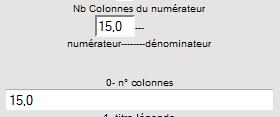 Dans les autres modes de calcul, on trouve dans la case numérateur, les n° de données du numérateur et dans la case dénominateur le n° de la donnée choisi pour le dénominateur, tandis que dans le champ de saisie n°0 (n° de colonnes), c 'est la concaténation de ces deux cases qui est inscrite sous la forme d'un chaine de caractères du type n°, n°, n°,.... 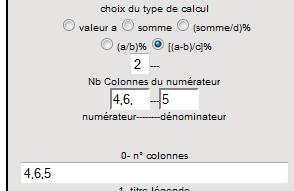 |
A – paramétrer le menu icones
ouvrir DATA-Sujet.js
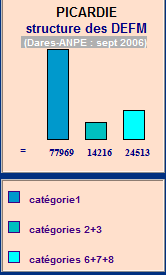
A développer : dans la version 0, l’affichage du libellé détaillé paramHISTOX0[12]=" texte du libellé détaillé " n’est pas fonctionnel
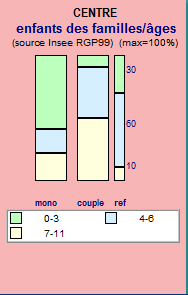
|
Détail pour
paramHISTOX0[11]
|
|||
| Histogramme 100% | Histogramme proportionnelRéféré à l’ensemble des données de la carte | Histogramme proportionnel ajusté à l’encadré du graphique | |
| [0] //0 ou =100 si c'est un histogramme 100% sinon=0. ça corrige les écarts dus aux arrondis | 100 |
0 |
0 |
| [1] //-23 permet de centrer les chiffres dans l'histo pour IE6 | |||
| [2] //25 élargi la bande vide à gauche | |||
| [3] //25 largeur colonnes | |||
| [4] //100 joue sur l'ajustement vertical | |||
| [5] //155 hauteur de la règle gradu.gif | |||
| [6] //1 INHIBITION DU CALCUL DE FACTEUR D'ECHELLE qui permet de cadrer l’histogramme au maximum de la fenêtre de l’encadré | 0 | 1 Cas où l’on veut avoir des valeurs absolues affichées. Attention si les écarts entre les maxima et les minima sont important, on risque d’avoir des histogrammes complètement aplatis pour les valeurs faibles. Dans ce cas, choisir l’option ajustée | 0 Ce cas est à utiliser en particulier lorsque les données sont en %. Si on ne dispose que des valeurs absolues, il faut lire l’histogramme en structure et non en valeur car tous les maxima sont ajustés à la hauteur de la fenêtre d’affichage |
| [7] //5 écart entre les barres |
|
|
|
| [8] //1000 seuil d'apparition des chiffres dans l'histogramme | |||
| [9] //-20 régulation hauteur des chiffres affichés par rapport au titre : à régler à la main par tâtonnement pour les valeurs supérieures au seuil d’affichage [8] | |||
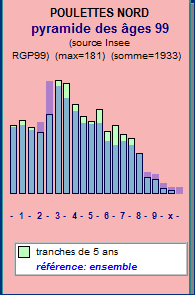 le
ligne
, lorsque la
ligne de valeurs
correspondant à
l’avant dernier idcarte du fichier de données
comporte des valeurs différentes
de
-99999 pour
les données mobilisées par l’histogramme, ces valeurs
sont attribuées à des barres affichées en bleu
en arrière plan de l’histogramme comme indicateur de
référence.
Cela
est utile par exemple pour comparer la démographie d’un
quart ier avec la démographie d’ensemble de la ville. Cf
l’exemple de graphique ci-joint
Attention :
1
– Dans ce cas, la valeur [6] de paramHISTOX0[11]=new
Array(….) INHIBITION
DU CALCUL DE FACTEUR D'ECHELLE,
doit être égale à 0
le
ligne
, lorsque la
ligne de valeurs
correspondant à
l’avant dernier idcarte du fichier de données
comporte des valeurs différentes
de
-99999 pour
les données mobilisées par l’histogramme, ces valeurs
sont attribuées à des barres affichées en bleu
en arrière plan de l’histogramme comme indicateur de
référence.
Cela
est utile par exemple pour comparer la démographie d’un
quart ier avec la démographie d’ensemble de la ville. Cf
l’exemple de graphique ci-joint
Attention :
1
– Dans ce cas, la valeur [6] de paramHISTOX0[11]=new
Array(….) INHIBITION
DU CALCUL DE FACTEUR D'ECHELLE,
doit être égale à 0